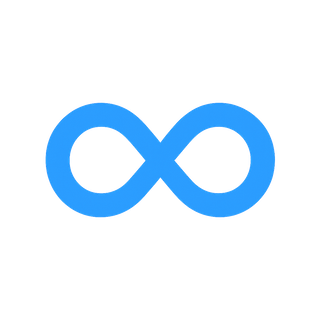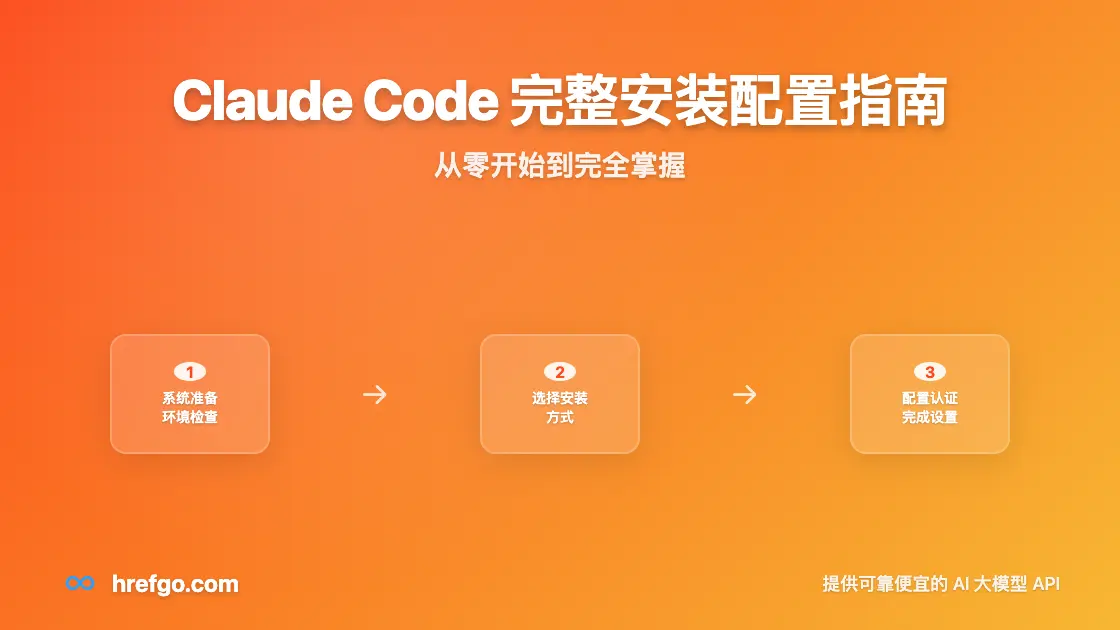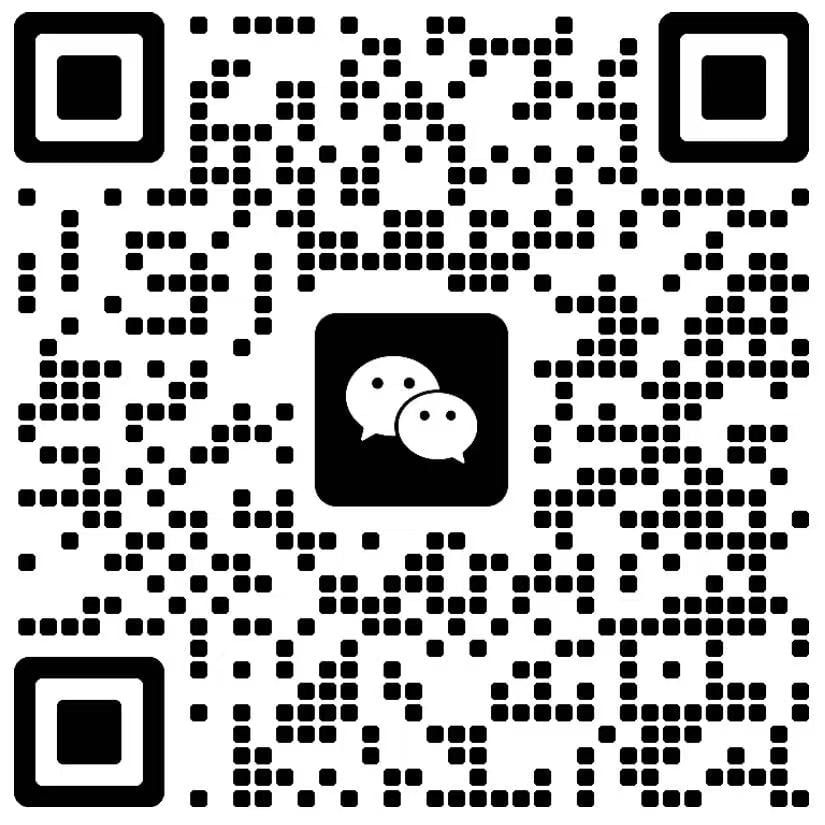Claude Code 正在改变开发者的编程方式 - 从传统的代码补全到智能代理式编程协作,这个正式发布的工具代表着开发范式的真正革命。
2025年,AI 编程工具的变化可以说天翻地覆。从早期那些只能补全几行代码的小工具,到现在能够深度理解项目架构的智能编程伙伴,这个领域的进步让人惊叹。Claude Code 作为 Anthropic 官方出品的命令行 AI 编程助手,凭借其独特的终端原生体验和深度代码理解能力,已经征服了大批开发者的心。
Claude Code 的特别之处在哪里?跟那些传统的 IDE 插件完全不是一个概念。它采用的代理式编程方法,不仅能够读懂单个文件,更能洞察整个项目的架构脉络。想了解更多产品功能特性,不妨去看看Claude Code产品主页。它能够处理复杂的多文件协调编辑、运行测试、创建提交,甚至是那些让人头疼的重构任务。
这份指南能给你带来什么?
- 全平台覆盖:Windows、macOS、Linux 的详细安装方法,一个都不落
- 多种方案:npm、官方脚本、本地构建三种安装方式的深度对比
- 完整认证:API、订阅、企业云平台三种认证方法的具体操作
- 实战导向:从常见问题解决到生产环境最佳实践
- 深度优化:性能调优和企业级部署的专业指导
不管你是初次接触 AI 编程工具的小白,还是想从其他工具转移过来的资深开发者,这份指南都能让你快速上手 Claude Code。对于 Claude Code 的定价策略,推荐看看Claude Code 价格最新说明:Pro/Max 订阅价格和使用限制。
开始之前:让你的系统做好准备
想要顺利安装 Claude Code,首先得把系统环境整理好。根据Claude Code官方安装文档的要求,这些系统配置你必须要有:
硬件要求
最低配置:
- 内存:4GB RAM(建议直接上8GB,体验会好很多)
- 存储空间:至少 500MB 空间(其实不算多)
- 网络连接:稳定的网络,得支持 HTTPS 和 WebSocket
推荐配置:
- 内存:8GB RAM 或更多(内存越大,运行越爽)
- 处理器:多核 CPU(并发处理时特别有用)
- 网络:低延迟网络(响应速度快到飞起)
软件依赖
核心依赖:
- Node.js 18.0.0+:Claude Code 是基于 Node.js 构建的,这是唯一不能妥协的依赖
# 检查 Node.js 版本 node --version # 应显示 v18.0.0 或更高版本
最新版本信息(更新时间:2025年8月2日):
- 当前稳定版本:Claude Code 已于2025年5月22日正式GA发布
- 安装命令:
npm install -g @anthropic-ai/claude-code - 支持平台:Windows 10+、macOS 10.15+、Ubuntu 20.04+ 及其他主流Linux发行版
- 发布历史:
- 2025年5月22日:Claude Code正式GA发布
- 2025年6月4日:在Pro和Max计划中可用
- 2025年6月11日:发布TypeScript和Python SDK
- 2025年6月18日:增加MCP服务器的SSE和HTTP支持,OAuth 2.0认证
- 2025年6月30日:增加Hooks系统支持
终端环境:
- 推荐 Shell:Bash、Zsh 或 Fish(Windows 用户可使用 Git Bash 或 WSL)
- 编码支持:UTF-8 编码支持
- 颜色支持:支持 ANSI 颜色代码的终端
操作系统兼容性
| 操作系统 | 支持版本 | 特殊说明 |
|---|---|---|
| macOS | 10.15+ (Catalina) | 原生支持,推荐使用 iTerm2 |
| Windows | 10+ | 支持 WSL1/WSL2 和 Git Bash |
| Linux | Ubuntu 20.04+, Debian 10+ | 主流发行版均支持 |
权限和环境配置
必需权限:
- 文件系统访问:读写项目文件的权限
- 网络访问:访问 Anthropic API 端点
- 终端执行:运行命令行工具的权限
环境变量配置:
# 确保 npm 全局安装路径在 PATH 中
echo $PATH | grep npm
# 如果没有,添加到你的 shell 配置文件中
export PATH="$PATH:$(npm config get prefix)/bin"
开发环境准备
如果你计划使用 IDE 集成功能,确保安装以下工具。想了解 Claude Code 如何与不同 IDE 深度集成?可以查看我们的Claude Code IDE 集成完整指南:
VS Code 用户:
# 确保 'code' 命令可用
code --version
# 如果不可用,在 VS Code 中按 Cmd+Shift+P (Mac) 或 Ctrl+Shift+P (Windows/Linux)
# 搜索 "Shell Command: Install 'code' command in PATH"
JetBrains 用户:
确保相应的命令行工具已安装(如 idea、pycharm、webstorm 等)。
网络环境检查
Claude Code 需要访问以下端点,确保防火墙和代理设置不会阻拦:
*.anthropic.com:主要 API 端点*.claude.ai:认证服务*.npmjs.org:npm 包管理(仅安装时需要)
代理用户注意:
# 如果使用公司代理,配置 npm 代理
npm config set proxy http://proxy.company.com:8080
npm config set https-proxy http://proxy.company.com:8080
确认以上准备工作完成后,你就可以进入正式的安装流程了。
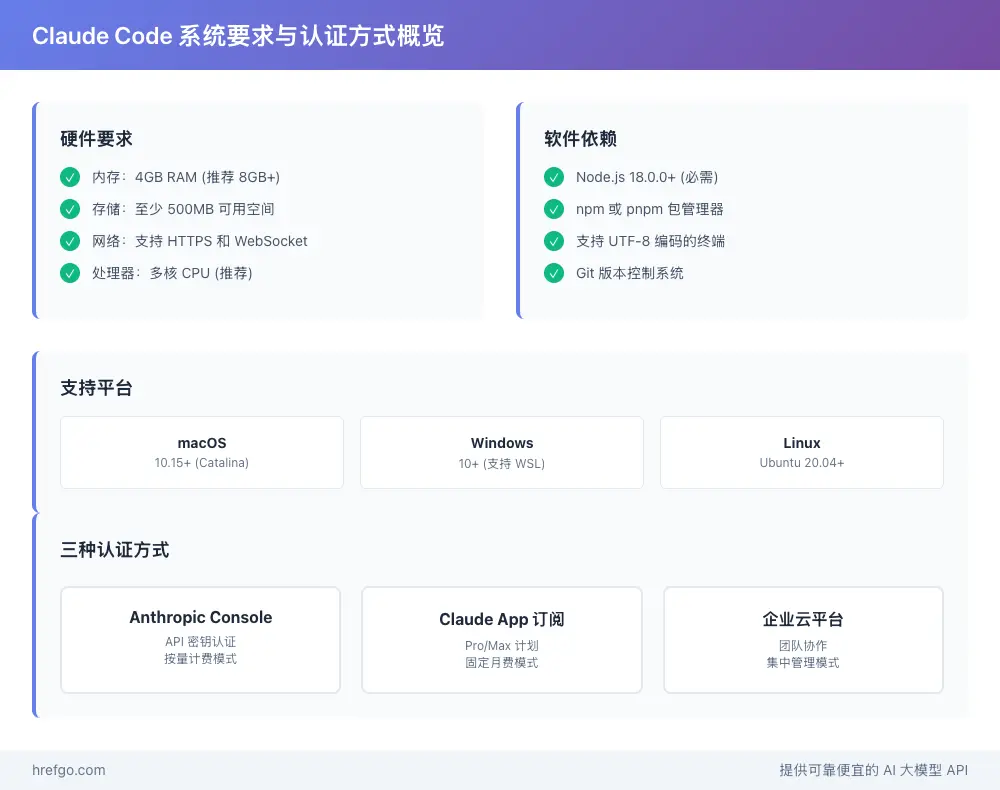
选择适合你的安装方式:npm vs 官方脚本 vs 本地构建
Claude Code 给你提供了三种安装方式,每种都有自己的优势和适用场景。来看看哪种更适合你:
方法一:npm 全局安装(最受欢迎)
这是绝大多数开发者的首选,主要是因为兼容性好,更新也方便。
安装命令:
npm install -g @anthropic-ai/claude-code
安装验证:
# 检查安装是否成功
claude --version
# 应显示当前版本号,例如:1.0.66 或更新版本
# 快速功能测试
claude --help
# 显示帮助信息确认安装正确
为什么大家都选这个:
- ✅ 更新超简单:一条
npm update -g @anthropic-ai/claude-code命令搞定 - ✅ 依赖不用操心:npm 会自动处理所有麻烦事
- ✅ 哪里都能跑:在所有支持的系统上表现都很稳定
- ✅ 版本管理灵活:想切换版本随时可以
- ✅ 卸载也利索:
npm uninstall -g @anthropic-ai/claude-code就行
版本管理操作:
# 查看当前版本
npm list -g @anthropic-ai/claude-code
# 查看可用版本
npm view @anthropic-ai/claude-code versions --json
# 安装特定版本
npm install -g @anthropic-ai/[email protected]
# 更新到最新版本
npm update -g @anthropic-ai/claude-code
方法二:官方原生二进制安装(新鲜出炉)
这是 Anthropic 最近推出的新玩意,不需要 Node.js 环境,启动速度还特别快。
macOS/Linux/WSL 安装:
curl -fsSL https://claude.ai/install.sh | sh
Windows PowerShell 安装:
iwr https://claude.ai/install.ps1 | iex
平台特定文件:
| 平台 | 文件类型 | 安装路径 |
|---|---|---|
| Windows | .exe | %USERPROFILE%\.claude\bin\ |
| macOS | .dmg 或二进制 | /usr/local/bin/claude |
| Linux | .AppImage 或二进制 | ~/.local/bin/claude |
优势对比:
- ✅ 无 Node.js 依赖:独立运行,不需要额外的运行时环境
- ✅ 启动速度快:原生二进制,启动时间显著减少
- ✅ 占用资源少:内存占用更低
- ✅ 部署简单:单文件部署,适合容器化环境
安装后配置:
# 验证安装
claude --version
# 如果命令不可用,检查 PATH 设置
echo $PATH | grep claude
# 手动添加到 PATH(如果需要)
export PATH="$PATH:$HOME/.claude/bin"
方法三:本地开发安装
适合需要定制功能或希望贡献代码的高级用户。
源码获取和构建:
# 注意:Claude Code 目前不是开源项目
# 本地开发安装目前仅通过官方渠道提供
# 如需定制开发,请联系 Anthropic 企业支持
# 替代方案:使用官方 SDK 进行集成开发
npm install @anthropic-ai/sdk
# 验证 SDK 安装
node -e "console.log(require('@anthropic-ai/sdk'))"
开发环境要求:
- Node.js 18+:开发和构建环境
- Git:源码管理
- 构建工具:TypeScript、Webpack 等(通过 npm 自动安装)
适用场景:
- 🔧 需要集成 Claude API 到现有系统
- 🏢 企业内部应用开发
- 👨💻 构建基于 Claude 的定制工具
- 🔍 学习 AI API 集成开发
方法选择指导
根据你的使用场景选择最适合的安装方式:
个人开发者 → npm 安装
npm install -g @anthropic-ai/claude-code
- 简单快捷,更新方便
- 适合日常开发使用
- 社区支持最好
企业用户 → 官方二进制
curl -fsSL https://claude.ai/install.sh | sh
你也可以使用官方PowerShell安装脚本(Windows用户)
- 独立部署,无外部依赖
- 适合生产环境
- 启动性能更佳
高级用户 → SDK 集成开发
npm install @anthropic-ai/sdk
- 基于官方 SDK 进行定制开发
- 适合企业集成和定制应用
- 可以构建专属 AI 工具
迁移建议: 如果你已经使用其他方式安装,可以这样切换:
# 从 npm 迁移到原生二进制
npm uninstall -g @anthropic-ai/claude-code
curl -fsSL https://claude.ai/install.sh | sh
# 确认迁移成功
which claude
claude --version
选择好安装方式后,下一步就是配置认证,让 Claude Code 能够访问 AI 服务。
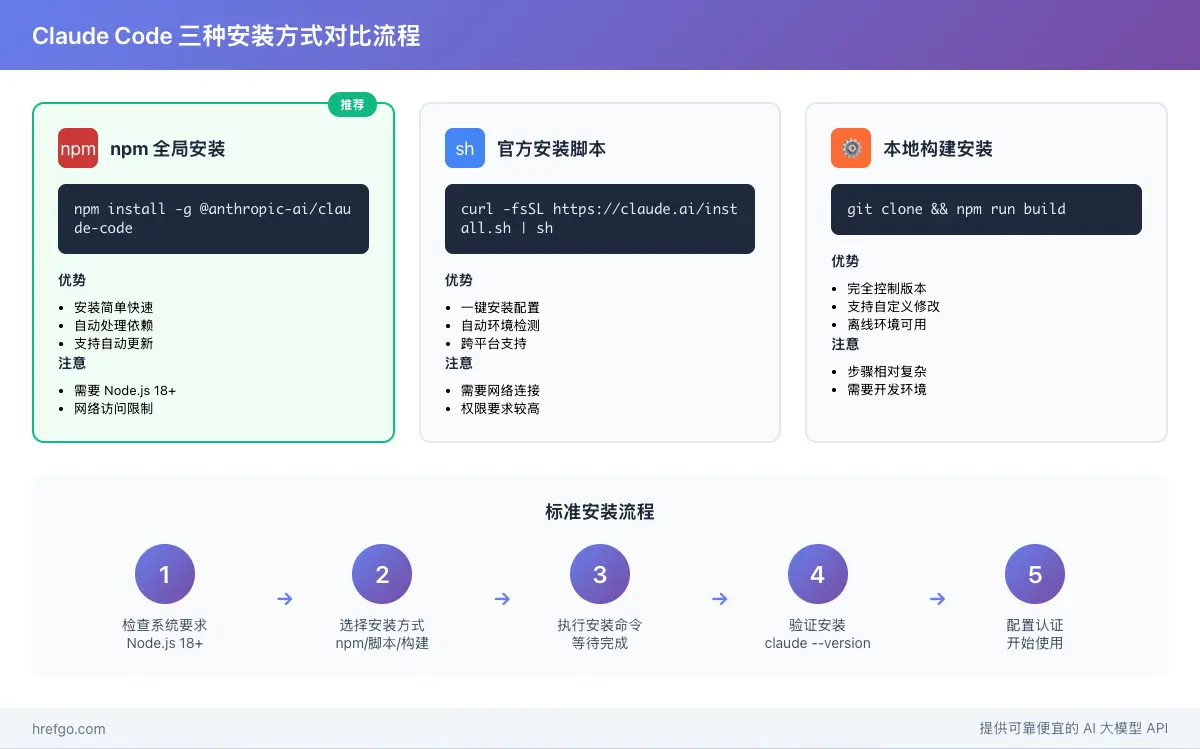
获取访问权限:选择最适合的认证方案
Claude Code 给你提供了三种认证方式,根据官方文档最新情况:
- Anthropic Console 认证:系统默认选项,走 Anthropic Console 路线,要先在 console.anthropic.com 开通计费
- Claude App 订阅认证:直接订阅 Claude 的 Pro 或 Max 套餐,一站式体验,CLI 和 Web 都能用
- 企业平台认证:给大公司准备的,可以接入 Amazon Bedrock 或 Google Vertex AI
选哪种认证方式不仅仅是功能问题,还直接影响你的钱包和数据安全。如果想深入了解 Claude Code 的子代理功能,可以看看Claude Code 子代理专业AI团队构建指南。
方法一:Anthropic API 控制台认证
这种是按照使用量付费的,特别适合那些想精确控制成本的开发者,以及需要 API 集成的用户。
配置步骤:
-
注册 Anthropic 账户
- 访问 console.anthropic.com
- 创建账户并完成邮箱验证
- 添加支付方式(信用卡)
-
获取 API Key
# 登录控制台后,进入 API Keys 页面 # 点击 "Create Key" 创建新的 API 密钥 # 记录生成的密钥(格式:sk-ant-api03-...) -
配置环境变量
# 临时设置(当前会话有效) export ANTHROPIC_API_KEY="sk-ant-api03-your-key-here" # 永久设置(添加到 shell 配置文件) echo 'export ANTHROPIC_API_KEY="sk-ant-api03-your-key-here"' >> ~/.bashrc source ~/.bashrc -
验证配置
# 启动 Claude Code 验证认证 claude # 应显示登录成功信息,无需额外认证步骤
成本分析:
| 模型 | 输入价格 | 输出价格 | 适用场景 |
|---|---|---|---|
| Claude Sonnet 4 | $3/MTok | $15/MTok | 日常编程任务 |
| Claude Sonnet 4 (Latest) | $3/MTok | $15/MTok | 最新模型,批处理优惠 |
使用建议:
- 💡 小型项目:每月 $10-50,适合个人开发者
- 💡 中型项目:每月 $50-200,适合小团队
- 💡 大型项目:考虑订阅方案或企业方案
安全考虑:
# API Key 安全存储
chmod 600 ~/.bashrc # 限制配置文件权限
# 避免在代码中硬编码 API Key
# 使用环境变量或安全的密钥管理系统
方法二:Claude.ai 订阅认证
通过 Claude.ai 网站订阅,CLI 和 Web 界面共享使用额度,更适合综合使用。
订阅类型对比:
| 计划 | 价格 (月付) | Claude Code 访问 | 消息限制 | 适用用户 |
|---|---|---|---|---|
| Free | $0 | ❌ 不支持 | - | 仅 Web 使用 |
| Pro | $17/月(年付) | ✅ 完整模型访问 | 有限制 | 个人开发者 |
| Max 5x | $100/月 | ✅ 完整模型访问 + 高级功能 | 5倍限制 | 重度用户 |
| Max 20x | $200/月 | ✅ 完整模型访问 + 高级功能 | 20倍限制 | 专业用户 |
| Team | $25/用户 | ✅ 完整模型访问 | 团队功能 | 团队协作 |
配置方法:
-
订阅升级
- 访问 claude.ai/pricing
- 选择 Pro 或 Team 计划
- 完成支付流程
-
CLI 认证
# 启动 Claude Code claude # 首次启动会提示选择认证方式 # 选择 "Claude App (with Pro or Team plan)" # 按提示在浏览器中完成 OAuth 认证 -
会话管理
# 启动 Claude Code 查看认证状态 claude # 在交互模式中使用斜杠命令 # > /status # 重新认证(重新启动 Claude Code 会触发认证流程) # 或删除认证配置文件强制重新认证
共享机制说明:
- 🔄 额度共享:CLI 和 Web 端使用同一消息额度
- 📊 使用监控:通过 claude.ai 账户页面查看使用情况
- ⏰ 重置周期:消息限制按月重置
使用策略:
# 优化使用的技巧
# 1. 在 CLI 中使用上下文管理
claude -c # 继续上次对话,节省上下文重建
# 2. 合理使用模型切换
# Pro 用户只能使用 Sonnet 4
# Max 用户可以使用 Sonnet 4 或 Opus 4(通过 /model 命令切换)
# 3. 批量处理任务
# 将相关任务合并处理,减少消息数量
方法三:企业云平台集成
适合企业级用户,通过现有云基础设施访问 Claude 服务。
AWS Bedrock 集成:
-
IAM 权限配置
{ "Version": "2012-10-17", "Statement": [ { "Effect": "Allow", "Action": [ "bedrock:InvokeModel", "bedrock:InvokeModelWithResponseStream", "bedrock:ListInferenceProfiles" ], "Resource": [ "arn:aws:bedrock:*:*:inference-profile/*", "arn:aws:bedrock:*:*:application-inference-profile/*" ] } ] } -
AWS 凭证配置
# 方法一:使用 AWS CLI 配置 aws configure # 输入 Access Key ID、Secret Access Key、区域 # 方法二:使用环境变量 export AWS_ACCESS_KEY_ID="your-access-key-id" export AWS_SECRET_ACCESS_KEY="your-secret-access-key" export AWS_SESSION_TOKEN="your-session-token" # 如果使用临时凭证 # 验证 Bedrock 访问权限 aws bedrock list-foundation-models --region us-west-2 -
Claude Code 环境配置
# 启用 Bedrock 集成 export CLAUDE_CODE_USE_BEDROCK=1 export AWS_REGION=us-east-1 # 或你的首选区域 # 可选:为小模型指定不同区域 export ANTHROPIC_SMALL_FAST_MODEL_AWS_REGION=us-west-2 # 可选:指定模型 export ANTHROPIC_MODEL='us.anthropic.claude-opus-4-20250514-v1:0' export ANTHROPIC_SMALL_FAST_MODEL='us.anthropic.claude-3-5-haiku-20241022-v1:0' # 推荐的令牌设置 export CLAUDE_CODE_MAX_OUTPUT_TOKENS=4096 export MAX_THINKING_TOKENS=1024 # 启动 Claude Code claude
Google Vertex AI 集成:
-
项目设置
# 安装 Google Cloud CLI curl https://sdk.cloud.google.com | bash # 认证 gcloud auth login gcloud config set project YOUR_PROJECT_ID # 启用 Vertex AI API gcloud services enable aiplatform.googleapis.com -
服务账户配置
# 创建服务账户 gcloud iam service-accounts create claude-code-sa # 分配权限 gcloud projects add-iam-policy-binding YOUR_PROJECT_ID \ --member="serviceAccount:claude-code-sa@YOUR_PROJECT_ID.iam.gserviceaccount.com" \ --role="roles/aiplatform.user" # 生成密钥文件 gcloud iam service-accounts keys create ~/claude-code-key.json \ --iam-account=claude-code-sa@YOUR_PROJECT_ID.iam.gserviceaccount.com -
环境配置
export GOOGLE_APPLICATION_CREDENTIALS="~/claude-code-key.json" # 启动 Claude Code,在首次使用时选择 Google Vertex AI claude
企业级优势:
- 🔒 数据安全:数据不离开企业云环境
- 📋 合规支持:满足企业治理和审计要求
- 💰 成本优化:利用企业云折扣和预留实例
- 🛡️ 访问控制:精细化的权限管理
- 📈 使用监控:详细的使用和成本分析
认证方式选择建议
个人学习和小项目:
- 选择:Claude.ai Pro 订阅 ($17/月年付)
- 优势:简单易用,Web + CLI 一体化体验
重度个人用户:
- 选择:Claude.ai Max 5x ($100/月) 或 Max 20x ($200/月)
- 优势:更高使用限制,嵌入Claude Opus 4模型,Hooks系统支持
中小团队开发:
- 选择:Claude.ai Team 订阅 ($25/人/月) 或多个Max订阅组合
- 优势:团队协作功能,深度代码库感知,MCP集成
企业和大规模应用:
- 选择:云平台集成(AWS Bedrock/Google Vertex AI)
- 优势:企业级安全、合规、成本控制
API 集成开发:
- 选择:Anthropic API 控制台 + 按需付费
- 优势:精确成本控制,API 优先设计
配置好认证后,Claude Code 就能正常工作了。接下来我们将针对不同操作系统的特殊配置进行详细说明。
平台特定优化:让 Claude Code 在你的系统上完美运行
不同操作系统有其独特的环境特点,正确的平台优化能显著提升 Claude Code 的使用体验。本节将详细介绍各平台的最佳配置方案。
Windows 平台配置
Windows 用户有多种运行 Claude Code 的选择,每种都有其特定的优势。
方案一:WSL2 集成(推荐)
WSL2 提供了接近原生 Linux 的体验,是 Windows 上运行 Claude Code 的最佳选择。
# 安装 WSL2
wsl --install
# 安装 Ubuntu(或你喜欢的发行版)
wsl --install -d Ubuntu
# 进入 WSL2 环境
wsl
在 WSL2 中安装和配置:
# 更新包管理器
sudo apt update && sudo apt upgrade -y
# 安装 Node.js 18+
curl -fsSL https://deb.nodesource.com/setup_18.x | sudo -E bash -
sudo apt-get install -y nodejs
# 安装 Claude Code
npm install -g @anthropic-ai/claude-code
# 配置 Git(如果还没有)
git config --global user.name "Your Name"
git config --global user.email "[email protected]"
WSL2 优化配置:
# ~/.bashrc 或 ~/.zshrc 中添加
export PATH="$PATH:$(npm config get prefix)/bin"
# 设置默认编辑器
export EDITOR="code --wait" # 如果使用 VS Code
# 代理配置(如果需要)
export HTTP_PROXY="http://your-proxy:port"
export HTTPS_PROXY="http://your-proxy:port"
方案二:PowerShell 原生运行
对于不想使用 WSL 的用户,PowerShell 也能很好地运行 Claude Code。
# 检查执行策略
Get-ExecutionPolicy
# 如果太严格,调整执行策略
Set-ExecutionPolicy RemoteSigned -Scope CurrentUser
# 安装 Node.js(通过 Chocolatey 推荐)
Set-ExecutionPolicy Bypass -Scope Process -Force
[System.Net.ServicePointManager]::SecurityProtocol = [System.Net.ServicePointManager]::SecurityProtocol -bor 3072
iex ((New-Object System.Net.WebClient).DownloadString('https://community.chocolatey.org/install.ps1'))
choco install nodejs
# 安装 Claude Code
npm install -g @anthropic-ai/claude-code
PowerShell 配置文件优化:
# 编辑 PowerShell 配置文件
notepad $PROFILE
# 添加以下内容
# Claude Code 别名和函数
function cc { claude $args }
function ccd { claude --continue }
function ccr { claude --resume }
# 设置代理(如果需要)
$env:HTTP_PROXY = "http://your-proxy:port"
$env:HTTPS_PROXY = "http://your-proxy:port"
方案三:Git Bash 环境
Git Bash 提供了类 Unix 的命令行体验,对习惯 Linux/macOS 的用户友好。
# 确保 Git Bash 中 Node.js 可用
node --version
npm --version
# 如果不可用,修改 PATH
export PATH="/c/Program Files/nodejs:$PATH"
# 安装 Claude Code
npm install -g @anthropic-ai/claude-code
Git Bash 配置:
# ~/.bashrc 文件中添加
export PATH="$PATH:/c/Users/$USERNAME/AppData/Roaming/npm"
# 中文支持
export LANG=zh_CN.UTF-8
# 别名设置
alias cc='claude'
alias ccd='claude --continue'
alias ccr='claude --resume'
macOS 平台优化
macOS 作为开发者友好的系统,Claude Code 在其上有着出色的原生体验。
基础环境配置:
# 确保 Xcode Command Line Tools 已安装
xcode-select --install
# 使用 Homebrew 管理包(如果还没有安装)
/bin/bash -c "$(curl -fsSL https://raw.githubusercontent.com/Homebrew/install/HEAD/install.sh)"
# 安装 Node.js
brew install node
# 安装 Claude Code
npm install -g @anthropic-ai/claude-code
Zsh 配置增强:
macOS Catalina+ 默认使用 Zsh,我们可以做一些优化:
# 安装 Oh My Zsh(可选,提升体验)
sh -c "$(curl -fsSL https://raw.github.com/ohmyzsh/ohmyzsh/master/tools/install.sh)"
# 编辑 ~/.zshrc
vim ~/.zshrc
# 添加以下配置
export PATH="$PATH:$(npm config get prefix)/bin"
# Claude Code 别名
alias cc='claude'
alias ccd='claude --continue'
alias ccr='claude --resume'
# 命令补全(如果使用 Oh My Zsh)
plugins=(git npm node vscode)
# 自动补全配置
autoload -U compinit
compinit
iTerm2 集成优化:
如果使用 iTerm2,可以配置一些增强功能:
# 安装 iTerm2
brew install --cask iterm2
# 配置快捷键启动 Claude Code
# iTerm2 -> Preferences -> Profiles -> Keys -> Key Mappings
# 添加快捷键 Cmd+Shift+C -> Send Text: claude
macOS 权限配置:
# 如果遇到权限问题,检查并修复 npm 权限
sudo chown -R $(whoami) $(npm config get prefix)/{lib/node_modules,bin,share}
# 或者使用 n 管理 Node.js 版本(避免权限问题)
sudo npm install -g n
sudo n stable
Linux 发行版适配
Linux 各发行版的包管理器不同,但配置思路基本一致。
Ubuntu/Debian 系统:
# 更新包列表
sudo apt update
# 安装 Node.js 18+ (官方仓库)
curl -fsSL https://deb.nodesource.com/setup_18.x | sudo -E bash -
sudo apt-get install -y nodejs
# 或者使用 snap(更简单)
sudo snap install node --classic
# 安装 Claude Code
npm install -g @anthropic-ai/claude-code
# 安装其他有用的工具
sudo apt install -y git curl wget build-essential
CentOS/RHEL/Fedora 系统:
# Fedora
sudo dnf install nodejs npm
# CentOS/RHEL (需要 EPEL)
sudo yum install -y epel-release
sudo yum install -y nodejs npm
# 或者使用 NodeSource 仓库
curl -fsSL https://rpm.nodesource.com/setup_18.x | sudo bash -
sudo yum install -y nodejs
# 安装 Claude Code
npm install -g @anthropic-ai/claude-code
Arch Linux 系统:
# 使用 pacman
sudo pacman -S nodejs npm
# 安装 Claude Code
npm install -g @anthropic-ai/claude-code
# 如果遇到权限问题,创建 npm 全局目录
mkdir ~/.npm-global
npm config set prefix '~/.npm-global'
echo 'export PATH=~/.npm-global/bin:$PATH' >> ~/.bashrc
source ~/.bashrc
通用 Linux 配置:
# 编辑 ~/.bashrc 或 ~/.bash_profile
vim ~/.bashrc
# 添加以下内容
export PATH="$PATH:$(npm config get prefix)/bin"
# Claude Code 别名
alias cc='claude'
alias ccd='claude --continue'
alias ccr='claude --resume'
# 自动补全(bash)
if [ -f /etc/bash_completion ]; then
. /etc/bash_completion
fi
# 重新加载配置
source ~/.bashrc
服务器环境配置:
对于无桌面环境的服务器,可以配置无头模式:
# 安装必要的终端工具
sudo apt install -y tmux screen
# 配置 tmux 会话
tmux new-session -d -s claude-code
tmux send-keys -t claude-code 'claude' C-m
# 或者使用 screen
screen -S claude-code -d -m claude
# systemd 服务配置(可选)
sudo tee /etc/systemd/system/claude-code.service << EOF
[Unit]
Description=Claude Code Service
After=network.target
[Service]
Type=simple
User=your-username
WorkingDirectory=/home/your-username
Environment=NODE_ENV=production
# 注意:Claude Code 不支持 daemon 模式,以下仅为示例
# 实际部署中应使用 tmux 或 screen 来保持会话
ExecStart=/usr/bin/tmux new-session -d -s claude-code /usr/local/bin/claude
Restart=always
[Install]
WantedBy=multi-user.target
EOF
sudo systemctl enable claude-code
sudo systemctl start claude-code
跨平台通用优化
无论使用哪个平台,以下配置都能提升使用体验:
性能优化:
# 增加 Node.js 内存限制
export NODE_OPTIONS="--max-old-space-size=4096"
# 优化 npm 配置
npm config set registry https://registry.npmjs.org/
npm config set fetch-retries 5
npm config set fetch-retry-mintimeout 20000
npm config set fetch-retry-maxtimeout 120000
安全配置:
# 设置严格的配置文件权限
chmod 600 ~/.bashrc ~/.zshrc ~/.npmrc
# 使用环境变量存储敏感信息
echo 'export ANTHROPIC_API_KEY="your-key-here"' >> ~/.bash_profile
chmod 600 ~/.bash_profile
正确的平台配置能让 Claude Code 运行更稳定、响应更快速。接下来我们将介绍如何与 IDE 集成,进一步提升开发体验。
无缝集成:让 Claude Code 成为你 IDE 的得力助手
Claude Code 的一大优势是能够与主流 IDE 深度集成,提供近乎原生的开发体验。通过 IDE 集成,你可以在熟悉的编辑环境中直接使用 Claude Code 的强大功能。
支持的 IDE 生态
Claude Code 目前支持以下主流开发环境:
完整支持的 IDE:
- Visual Studio Code(及其衍生版本)
- JetBrains 全系列(IntelliJ IDEA、PyCharm、WebStorm、GoLand、PhpStorm、Android Studio)
- 第三方编辑器(Cursor、Windsurf、VSCodium)
VS Code 集成详解
VS Code 是使用最广泛的编辑器,Claude Code 为其提供了最完善的集成支持。
自动安装方式:
最简单的方法是从 VS Code 的集成终端启动 Claude Code,扩展会自动安装:
# 在 VS Code 中打开集成终端(Ctrl+` 或 Cmd+`)
# 确保终端位于项目根目录
claude
# 首次运行时,Claude Code 会自动检测 VS Code 环境
# 并提示安装官方扩展,点击确认即可
手动安装方式:
# 方法1:通过 VS Code 扩展市场
# 打开 VS Code -> Extensions -> 搜索 "Claude Code"
# 或直接访问:https://marketplace.visualstudio.com/items?itemName=anthropic.claude-code
# 方法2:通过命令行安装
code --install-extension anthropic.claude-code
核心集成功能:
-
快捷启动
快捷键:Cmd+Esc (Mac) / Ctrl+Esc (Windows/Linux) 或点击状态栏的 Claude Code 按钮 -
选择上下文自动共享
# 在编辑器中选择代码,Claude Code 会自动获取上下文 # 无需手动复制粘贴代码片段 -
文件引用快捷键
快捷键:Cmd+Option+K (Mac) / Alt+Ctrl+K (Windows/Linux) # 快速插入当前文件的引用,格式如:@File#L1-99 -
差异查看集成
# 在 Claude Code 中使用 /config 命令 # 设置 diff tool 为 "auto" # 代码修改将在 VS Code 的 diff 查看器中显示 -
诊断信息共享
# VS Code 中的错误、警告等诊断信息 # 会自动共享给 Claude Code # 便于直接针对具体问题进行修复
VS Code 配置优化:
// settings.json 中的推荐配置
{
"claude-code.enableDiffView": true,
"claude-code.autoShareSelection": true,
"claude-code.autoShareDiagnostics": true,
"claude-code.shortcutKeys": {
"launch": "cmd+escape",
"fileReference": "cmd+alt+k"
},
"terminal.integrated.defaultProfile.osx": "bash",
"terminal.integrated.defaultProfile.windows": "PowerShell"
}
JetBrains IDE 集成
JetBrains 系列 IDE 通过插件提供 Claude Code 集成。
支持的 JetBrains IDE:
- IntelliJ IDEA (Ultimate/Community)
- PyCharm (Professional/Community)
- WebStorm
- PhpStorm
- GoLand
- Android Studio
- Rider
安装配置:
# 1. 确保 IDE 命令行工具已安装
# IntelliJ IDEA: idea
# PyCharm: pycharm
# WebStorm: webstorm
# 等等...
# 2. 从项目根目录的终端启动 Claude Code
claude
# 3. Claude Code 会自动检测并安装 JetBrains 插件
手动安装插件:
# 在 IDE 中:
# File -> Settings -> Plugins -> Marketplace
# 搜索 "Claude Code" 并安装
# 或通过 IDE 命令行工具:
idea installPlugins com.anthropic.claude-code
JetBrains 特有功能:
-
项目感知
# Claude Code 能理解 JetBrains 项目结构 # 包括模块配置、依赖关系、构建配置等 -
重构支持
# 与 IDE 的重构工具集成 # Claude 建议的修改能触发相应的重构提示 -
调试信息集成
# 断点、调用栈等调试信息 # 可以作为上下文提供给 Claude Code
JetBrains 配置示例:
// .idea/claude-code.xml 配置文件
<application>
<component name="ClaudeCodeSettings">
<option name="enableAutoContext" value="true" />
<option name="enableDiffIntegration" value="true" />
<option name="shareProjectStructure" value="true" />
<option name="launchShortcut" value="ctrl alt C" />
</component>
</application>
第三方编辑器支持
Cursor 集成:
由于 Cursor 基于 VS Code,集成方式类似:
# 确保 cursor 命令可用
cursor --version
# 从 Cursor 集成终端启动
claude
# Claude Code 会自动检测 Cursor 环境
Windsurf 集成:
# 确保 windsurf 命令已安装
windsurf --version
# 启动 Claude Code
claude
# 按提示完成集成配置
VSCodium 支持:
# VSCodium 是 VS Code 的开源版本
# 集成方式与 VS Code 完全相同
codium --install-extension anthropic.claude-code
工作流优化建议
1. 快捷键配置
为 Claude Code 设置全局快捷键,提高启动效率:
# macOS - 通过 Karabiner-Elements 或系统快捷键
# Windows - 通过 AutoHotkey 或系统快捷键
# Linux - 通过桌面环境的快捷键设置
# 推荐快捷键组合:
# Cmd/Ctrl + Shift + C - 启动 Claude Code
# Cmd/Ctrl + Shift + R - 恢复上次会话
2. 项目配置标准化
在项目根目录创建 .claude 目录,统一团队配置:
mkdir .claude
touch .claude/CLAUDE.md
# CLAUDE.md 内容示例:
echo "# 项目 Claude Code 配置
## 项目简介
这是一个 [项目类型] 项目,使用 [技术栈]。
## 开发规范
- 代码风格:遵循 [ESLint/Prettier] 配置
- 测试要求:单元测试覆盖率 >80%
- 提交规范:使用 Conventional Commits
## Claude Code 使用指导
- 优先使用 Claude Sonnet 4 进行日常开发
- 复杂问题可使用 `/model opus` 切换到 Opus 4 模型
- 重要修改前请先运行测试套件" > .claude/CLAUDE.md
3. 团队协作优化
# .gitignore 中添加个人配置
echo ".claude/local_config.json" >> .gitignore
# 团队共享配置文件
cat > .claude/team_config.json << EOF
{
"preferredModel": "claude-sonnet-4",
"autoRunTests": true,
"codeStyle": "prettier",
"maxContextLength": 100000
}
EOF
# 版本控制配置文件
git add .claude/CLAUDE.md .claude/team_config.json
git commit -m "feat: add Claude Code team configuration"
4. 性能优化设置
# 启动 Claude Code 并在交互模式中配置性能设置
claude
# 在交互会话中可以调整模型选择、上下文长度等设置
# 配置会自动保存到本地配置文件中
常见集成问题解决
VS Code 扩展未自动安装:
# 检查 VS Code CLI 是否可用
code --version
# 如果不可用,安装 code 命令
# VS Code -> Command Palette -> "Shell Command: Install 'code' command in PATH"
# 手动安装扩展
code --install-extension anthropic.claude-code
# 重启 VS Code 并重新启动 Claude Code
JetBrains 插件无法识别:
# 检查 IDE 命令行工具
idea --version # 或对应的 IDE 命令
# 确保从项目根目录启动
cd /path/to/your/project
claude
# 完全重启 IDE(重要!)
# File -> Exit,然后重新打开项目
权限问题:
# macOS/Linux 权限修复
sudo chown -R $(whoami) ~/.claude
chmod -R 755 ~/.claude
# Windows 权限修复(管理员 PowerShell)
icacls "%USERPROFILE%\.claude" /grant:r "%USERNAME%:(OI)(CI)F" /T
通过正确的 IDE 集成配置,Claude Code 能够无缝融入你的开发工作流,提供接近原生的智能编程体验。接下来我们将深入探讨常见问题的排查和解决方法。
疑难解答:解决安装配置中的常见障碍
即使遵循了详细的安装步骤,你仍可能遇到一些意外的问题。本节汇总了最常见的问题及其解决方案,帮助你快速排除障碍。
安装问题排查
问题1:npm 安装失败
# 常见错误信息
npm ERR! code EACCES
npm ERR! syscall mkdir
npm ERR! path /usr/local/lib/node_modules/@anthropic-ai
npm ERR! errno -13
解决方案:
# 方法1:修复 npm 权限(推荐)
sudo chown -R $(whoami) $(npm config get prefix)/{lib/node_modules,bin,share}
# 方法2:使用 npm 的用户目录
mkdir ~/.npm-global
npm config set prefix '~/.npm-global'
echo 'export PATH=~/.npm-global/bin:$PATH' >> ~/.bashrc
source ~/.bashrc
# 方法3:使用 npx(临时解决)
npx @anthropic-ai/claude-code --version
问题2:Node.js 版本不兼容
# 错误信息示例
Error: Claude Code requires Node.js 18.0.0 or higher
Current version: v16.14.0
解决方案:
# 使用 n 管理 Node.js 版本(推荐)
sudo npm install -g n
sudo n stable # 安装最新稳定版
sudo n 18 # 或安装特定版本
# 使用 nvm(Node Version Manager)
curl -o- https://raw.githubusercontent.com/nvm-sh/nvm/v0.39.0/install.sh | bash
source ~/.bashrc
nvm install 18
nvm use 18
nvm alias default 18
# 验证版本
node --version # 应显示 v18.x.x 或更高
问题3:网络连接问题
# 常见错误
npm ERR! network request failed
npm ERR! network This is a problem related to network connectivity
解决方案:
# 检查网络连接
curl -I https://registry.npmjs.org/
# 配置代理(如果需要)
npm config set proxy http://proxy.company.com:8080
npm config set https-proxy http://proxy.company.com:8080
# 使用不同的 registry
npm config set registry https://registry.npmmirror.com/
# 增加超时时间
npm config set fetch-retry-mintimeout 20000
npm config set fetch-retry-maxtimeout 120000
# 清除 npm 缓存
npm cache clean --force
# 重新尝试安装
npm install -g @anthropic-ai/claude-code
认证问题解决
问题1:API Key 无效
# 错误信息
Error: Invalid API key provided
Authentication failed with status: 401
解决方案:
# 1. 验证 API Key 格式
echo $ANTHROPIC_API_KEY
# 应该以 sk-ant-api03- 开头
# 2. 检查 API Key 状态
curl -H "Authorization: Bearer $ANTHROPIC_API_KEY" \
-H "Content-Type: application/json" \
https://api.anthropic.com/v1/models
# 3. 重新设置环境变量
unset ANTHROPIC_API_KEY
export ANTHROPIC_API_KEY="sk-ant-api03-your-new-key-here"
# 4. 永久保存
echo 'export ANTHROPIC_API_KEY="sk-ant-api03-your-new-key-here"' >> ~/.bashrc
source ~/.bashrc
问题2:订阅认证失败
# 错误信息
Error: Subscription not found or expired
Please check your Claude.ai subscription status
解决方案:
# 1. 检查订阅状态
# 访问 https://claude.ai/settings/billing
# 2. 重新认证
claude --reauth
# 3. 清除认证缓存
rm -rf ~/.claude/auth_cache
claude # 重新启动认证流程
# 4. 检查账户是否正确
# 确保使用的是有 Pro/Team 订阅的账户
问题3:企业集成配置错误
# AWS Bedrock 错误
Error: Access denied to bedrock:InvokeModel
解决方案:
# 1. 检查 AWS 凭证
aws sts get-caller-identity
# 2. 验证 IAM 权限
aws iam simulate-principal-policy \
--policy-source-arn arn:aws:iam::ACCOUNT:user/USERNAME \
--action-names bedrock:InvokeModel \
--resource-arns "*"
# 3. 重新配置 Claude Code 环境变量
export CLAUDE_CODE_USE_BEDROCK=1
export AWS_REGION=us-west-2 # 重新设置区域
# 4. 测试连接
aws bedrock list-foundation-models --region us-west-2
运行时问题
问题1:性能问题 - 响应缓慢
# 症状:Claude Code 响应时间超过 30 秒
诊断和解决:
# 1. 检查网络延迟
ping api.anthropic.com
curl -w "@curl-format.txt" -o /dev/null -s https://api.anthropic.com/v1/models
# 2. 优化 Node.js 内存
export NODE_OPTIONS="--max-old-space-size=4096"
# 3. 清理上下文缓存
claude /compact # 在 Claude Code 会话中执行
# 4. 监控资源使用
top -p $(pgrep -f claude) # Linux
Activity Monitor # macOS
# 5. 重新启动会话
claude /clear
问题2:内存占用过高
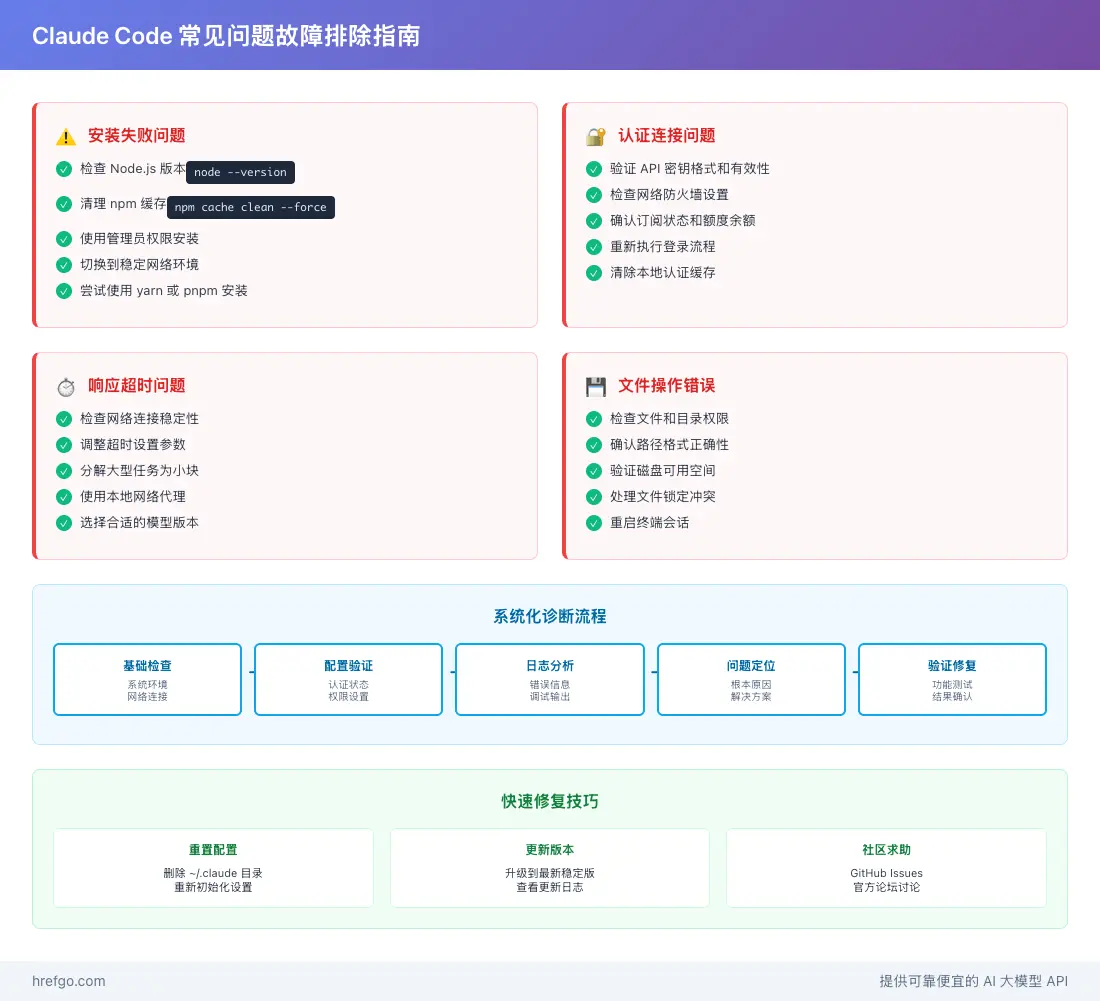
# 症状:Claude Code 进程占用超过 2GB 内存
解决方案:
# 1. 限制 Node.js 堆内存
export NODE_OPTIONS="--max-old-space-size=2048"
# 2. 定期重启长时间运行的会话
# 每工作 2-3 小时重启一次 Claude Code
# 3. 使用会话管理
claude --continue # 继续上次会话而不是创建新会话
claude /resume # 选择恢复特定会话
# 4. 清理临时文件
rm -rf ~/.claude/temp/*
rm -rf ~/.claude/cache/*
问题3:兼容性问题
# 错误:终端编码问题
Error: Invalid character encoding in terminal output
解决方案:
# 1. 设置正确的编码
export LANG=en_US.UTF-8
export LC_ALL=en_US.UTF-8
# 2. 终端配置(macOS)
# iTerm2: Preferences -> Profiles -> Terminal -> Character Encoding -> UTF-8
# 3. Windows 控制台配置
chcp 65001 # 设置为 UTF-8 编码
# 4. Linux 系统编码
sudo locale-gen en_US.UTF-8
sudo update-locale LANG=en_US.UTF-8
问题诊断工具
系统信息收集脚本:
#!/bin/bash
# claude-code-diagnostic.sh
echo "=== Claude Code 诊断报告 ==="
echo "时间: $(date)"
echo ""
echo "=== 系统信息 ==="
uname -a
echo ""
echo "=== Node.js 环境 ==="
node --version
npm --version
npm config get prefix
echo ""
echo "=== Claude Code 状态 ==="
which claude
claude --version 2>&1 || echo "Claude Code 未安装或不可用"
echo ""
echo "=== 环境变量 ==="
echo "ANTHROPIC_API_KEY: ${ANTHROPIC_API_KEY:+已设置}"
echo "PATH 中的 npm: $(echo $PATH | grep -o '[^:]*npm[^:]*')"
echo ""
echo "=== 网络连接测试 ==="
curl -I -s --connect-timeout 5 https://api.anthropic.com/ || echo "无法连接到 Anthropic API"
curl -I -s --connect-timeout 5 https://registry.npmjs.org/ || echo "无法连接到 npm registry"
echo ""
echo "=== 磁盘空间 ==="
df -h $HOME
echo ""
echo "=== 进程信息 ==="
ps aux | grep -i claude | grep -v grep
echo ""
网络诊断脚本:
#!/bin/bash
# network-diagnostic.sh
echo "=== 网络诊断 ==="
echo "DNS 解析测试:"
nslookup api.anthropic.com
nslookup claude.ai
echo ""
echo "连接测试:"
timeout 10 bash -c "</dev/tcp/api.anthropic.com/443" && echo "HTTPS 连接正常" || echo "HTTPS 连接失败"
echo ""
echo "代理设置:"
echo "HTTP_PROXY: $HTTP_PROXY"
echo "HTTPS_PROXY: $HTTPS_PROXY"
echo "NO_PROXY: $NO_PROXY"
echo ""
echo "防火墙状态 (Linux):"
sudo ufw status 2>/dev/null || echo "UFW 未安装或不可用"
获取帮助的渠道
当遇到无法自行解决的问题时,可以通过以下渠道获取帮助:
官方渠道:
- 📚 官方文档: docs.anthropic.com/claude-code
- 🎫 官方支持: support.anthropic.com
- 📧 企业支持: [email protected]
社区渠道:
- 💬 Discord: discord.gg/anthropic
- 🐛 GitHub Issues: github.com/anthropics/claude-code
- 🗨️ Reddit: r/anthropic
提交问题时的信息清单:
# 运行诊断脚本并提供以下信息:
1. 操作系统和版本
2. Node.js 和 npm 版本
3. Claude Code 版本
4. 错误的完整日志
5. 重现步骤
6. 期望的行为
7. 系统诊断报告(使用上述脚本)
通过系统化的问题排查方法,大多数安装和配置问题都能得到有效解决。下一节我们将探讨性能优化和最佳实践。
专家技巧:充分发挥 Claude Code 的潜力
掌握了基本的安装和配置后,通过一些高级技巧和最佳实践,你可以显著提升 Claude Code 的使用效率和体验。
性能优化策略
网络层面优化
根据地理位置选择最优的 API 端点可以显著减少延迟:
# 测试不同端点的延迟
curl -w "@curl-format.txt" -o /dev/null -s https://api.anthropic.com/v1/models
curl -w "@curl-format.txt" -o /dev/null -s https://api.anthropic.eu/v1/models
# 配置自定义端点(如果适用)
export ANTHROPIC_API_URL="https://api.anthropic.eu"
连接池和并发优化:
# 在 ~/.claude/config.json 中配置
{
"network": {
"maxConcurrency": 3,
"requestTimeout": 30000,
"retryAttempts": 3,
"keepAlive": true,
"connectionPoolSize": 10
}
}
内存和缓存管理
智能的缓存策略能显著提升响应速度:
# 优化 Node.js 垃圾回收
export NODE_OPTIONS="--max-old-space-size=4096 --gc-interval=100"
# Claude Code 内置智能缓存,无需额外配置
# 缓存会自动管理上下文和响应以提升性能
会话管理优化:
# Claude Code 自动管理会话状态
# 使用 claude -c 继续上次会话
claude -c
# 使用 claude -r 恢复特定会话
claude -r
高级使用技巧
上下文管理的艺术
有效的上下文管理是使用 Claude Code 的关键技能:
# 1. 使用 .claude 目录组织项目信息
mkdir -p .claude/{docs,prompts,configs}
# 2. 创建项目知识库
cat > .claude/docs/architecture.md << EOF
# 项目架构说明
## 核心模块
- auth: 用户认证模块
- api: REST API 接口
- database: 数据访问层
- utils: 工具函数
## 技术栈
- Backend: Node.js + Express + PostgreSQL
- Frontend: React + TypeScript + Tailwind CSS
EOF
# 3. 定义常用提示词
cat > .claude/prompts/code-review.md << EOF
请对以下代码进行审查,关注:
1. 代码质量和风格一致性
2. 潜在的安全问题
3. 性能优化建议
4. 测试覆盖度
EOF
子代理系统的利用
Claude Code 的子代理功能能够并行处理复杂任务:
# 查看可用的子代理
claude> /agents
# 创建专门的代码审查代理
claude> /agents create code-reviewer
# 配置:
# - 专长:代码质量、安全性、性能
# - 工具权限:读取文件、运行 lint 工具
# - 触发条件:包含 "review" 或 "audit" 关键词
# 创建测试专家代理
claude> /agents create test-expert
# 配置:
# - 专长:单元测试、集成测试、E2E 测试
# - 工具权限:运行测试套件、生成测试报告
# - 触发条件:包含 "test" 或 "spec" 关键词
# 使用子代理
claude> use code-reviewer to audit the authentication module
claude> have test-expert generate comprehensive tests for the API endpoints
自定义命令和工作流
创建项目特定的命令可以大大提升效率:
# 创建自定义命令目录
mkdir -p .claude/commands
# 创建部署检查命令
cat > .claude/commands/deploy-check.md << EOF
执行部署前检查:
1. 运行完整测试套件
2. 检查安全漏洞扫描
3. 验证环境变量配置
4. 确认数据库迁移脚本
5. 生成部署摘要报告
如果所有检查通过,生成部署 PR 模板。
EOF
# 创建性能分析命令
cat > .claude/commands/perf-analysis.md << EOF
对项目进行性能分析:
1. 分析关键路径的时间复杂度
2. 识别潜在的内存泄漏点
3. 检查数据库查询优化机会
4. 生成性能基准测试建议
5. 提供具体的优化方案
参数 $ARGUMENTS 指定要分析的模块或功能。
EOF
# 使用自定义命令
claude> /deploy-check
claude> /perf-analysis user-service
项目组织最佳实践
标准化的项目结构
建立一致的 Claude Code 项目配置:
# 项目 Claude Code 配置模板
mkdir -p .claude/{agents,commands,docs,templates}
# 主配置文件
cat > .claude/CLAUDE.md << EOF
# ${PROJECT_NAME} - Claude Code 配置
## 项目概述
[项目的简要描述]
## 技术栈
- 编程语言:[主要语言]
- 框架:[使用的框架]
- 数据库:[数据库类型]
- 部署:[部署方式]
## 开发规范
### 代码风格
- 遵循 [ESLint/Prettier/其他] 配置
- 命名约定:[说明命名规范]
- 注释要求:[注释规范]
### 测试要求
- 单元测试覆盖率:>80%
- 集成测试:关键业务流程
- E2E 测试:用户核心路径
### Git 工作流
- 分支策略:[Git Flow/GitHub Flow]
- 提交规范:[Conventional Commits]
- PR 要求:[审查要求]
## Claude Code 使用指南
### 推荐模型
- 日常开发:Claude Sonnet 4
- 复杂问题:Claude Opus 4
- 快速任务:Claude Haiku 3.5
### 常用工作流
1. 新功能开发:分析需求 -> 设计方案 -> 编码实现 -> 测试验证
2. Bug 修复:重现问题 -> 根因分析 -> 修复实现 -> 回归测试
3. 代码审查:静态分析 -> 逻辑审查 -> 安全检查 -> 性能评估
### 团队约定
- 重要修改前必须运行测试套件
- 使用 /review 命令进行代码审查
- 复杂重构使用 /plan 模式
EOF
# 创建 gitignore 规则
cat >> .gitignore << EOF
# Claude Code 个人配置
.claude/local_*
.claude/cache/
.claude/sessions/
EOF
安全和权限管理
安全配置最佳实践:
# 1. 敏感信息管理
# 永远不要在代码中硬编码 API 密钥
# 使用环境变量或密钥管理服务
# 2. 设置文件权限
chmod 600 ~/.bashrc ~/.zshrc ~/.claude/config.json
chmod 700 ~/.claude/
# 3. 配置访问权限
claude /permissions
# 设置:
# - 文件系统访问:仅当前项目目录
# - 网络访问:仅必要的 API 端点
# - 执行权限:限制危险命令
# 4. 创建权限配置模板
cat > .claude/permissions.json << EOF
{
"fileSystem": {
"allowedPaths": ["./", "../shared-utils/"],
"deniedPaths": ["/etc", "/usr", "~/.ssh"],
"allowedExtensions": [".js", ".ts", ".py", ".md", ".json"],
"maxFileSize": "10MB"
},
"network": {
"allowedDomains": ["api.anthropic.com", "registry.npmjs.org"],
"denyList": ["suspicious-domain.com"]
},
"execution": {
"allowedCommands": ["npm", "git", "node", "python"],
"deniedCommands": ["rm -rf", "sudo", "chmod 777"]
}
}
EOF
团队协作优化
团队配置标准化:
# 创建团队配置脚本
cat > setup-claude-code-team.sh << '#!/bin/bash
EOF
echo "🚀 设置团队 Claude Code 环境..."
# 检查前置条件
if ! command -v node &> /dev/null; then
echo "❌ Node.js 未安装,请先安装 Node.js 18+"
exit 1
fi
if ! command -v claude &> /dev/null; then
echo "📦 安装 Claude Code..."
npm install -g @anthropic-ai/claude-code
fi
# 创建项目配置
if [ ! -d ".claude" ]; then
echo "📁 创建 Claude Code 项目配置..."
mkdir -p .claude/{agents,commands,docs,templates}
# 复制团队配置模板
cp ./team-configs/CLAUDE.md .claude/
cp ./team-configs/permissions.json .claude/
cp -r ./team-configs/commands/* .claude/commands/
fi
# 验证安装
echo "✅ 验证安装..."
claude --version
echo "🎉 Claude Code 团队环境设置完成!"
echo "请运行 'claude' 开始使用,首次使用需要完成认证。"
EOF
chmod +x setup-claude-code-team.sh
使用监控和分析:
# 使用情况统计脚本
cat > claude-usage-stats.sh << 'EOF'
#!/bin/bash
# 分析 Claude Code 使用情况
echo "=== Claude Code 使用统计 ==="
echo "统计周期:最近 30 天"
echo ""
# 会话统计
sessions_dir="$HOME/.claude/sessions"
if [ -d "$sessions_dir" ]; then
total_sessions=$(find "$sessions_dir" -name "*.json" -mtime -30 | wc -l)
echo "总会话数:$total_sessions"
# 平均会话时长(如果有时间戳)
echo "活跃天数:$(find "$sessions_dir" -name "*.json" -mtime -30 -exec stat -c %Y {} \; | \
xargs -I {} date -d @{} +%Y-%m-%d | sort -u | wc -l)"
fi
# 项目统计
echo ""
echo "=== 项目使用情况 ==="
find . -name ".claude" -type d | head -10 | while read dir; do
project_name=$(dirname "$dir" | sed 's|.*/||')
session_count=$(find "$dir" -name "*.json" 2>/dev/null | wc -l)
echo "$project_name: $session_count 次会话"
done
# 常用命令统计(如果有日志)
if [ -f "$HOME/.claude/usage.log" ]; then
echo ""
echo "=== 最常用命令 ==="
grep -o "/[a-zA-Z-]*" "$HOME/.claude/usage.log" | sort | uniq -c | sort -nr | head -5
fi
EOF
chmod +x claude-usage-stats.sh
通过这些高级技巧和最佳实践,你可以将 Claude Code 的效率发挥到极致,无论是个人开发还是团队协作都能获得显著的生产力提升。
量身定制:为你的使用场景选择最优配置
不同类型的用户对 Claude Code 有着不同的需求。本节将为个人开发者、小团队和企业用户提供针对性的配置建议和使用策略。
个人开发者的最佳配置
推荐技术栈:
- 安装方式:npm 全局安装
- 认证方案:Claude.ai Pro 订阅 ($17/月年付)
- 主要模型:Claude Sonnet 4(日常)+ Claude Opus 4(难题)
- IDE 集成:VS Code 或你偏好的编辑器
快速配置脚本:
#!/bin/bash
# personal-setup.sh - 个人开发者配置脚本
echo "🔧 个人开发者 Claude Code 配置"
# 安装 Claude Code
npm install -g @anthropic-ai/claude-code
# 创建个人配置目录
mkdir -p ~/.claude/{commands,templates,scripts}
# 个人常用命令
cat > ~/.claude/commands/quick-review.md << EOF
快速代码审查当前更改:
1. 分析 git diff 中的修改
2. 检查代码风格和基本逻辑
3. 提出改进建议
4. 检查是否需要添加测试
EOF
cat > ~/.claude/commands/debug-help.md << EOF
协助调试问题:
1. 分析错误信息或异常行为
2. 检查相关代码逻辑
3. 提供调试步骤建议
4. 生成测试用例验证修复
问题描述:$ARGUMENTS
EOF
cat > ~/.claude/commands/commit-msg.md << EOF
根据当前 git diff 生成提交信息:
1. 分析代码变更内容
2. 按照 Conventional Commits 规范
3. 生成简洁明确的提交信息
4. 如果是重要更改,添加详细说明
EOF
# 个人配置文件
cat > ~/.claude/personal-config.json << EOF
{
"preferences": {
"defaultModel": "claude-sonnet-4",
"autoSave": true,
"compactThreshold": 80,
"enableShortcuts": true
},
"shortcuts": {
"r": "/quick-review",
"d": "/debug-help",
"c": "/commit-msg"
},
"workflow": {
"autoRunTests": false,
"confirmDestructive": true,
"saveContext": true
}
}
EOF
echo "✅ 个人配置完成!"
echo "💡 使用技巧:"
echo " - 输入 'claude r' 快速代码审查"
echo " - 输入 'claude d <问题描述>' 获得调试帮助"
echo " - 输入 'claude c' 生成提交信息"
成本优化策略:
# 智能使用不同模型
# 创建模型选择助手
cat > ~/.claude/commands/model-advisor.md << EOF
根据任务复杂度建议最适合的模型:
简单任务(Haiku 推荐):
- 代码风格检查
- 简单重构
- 文档生成
- 单元测试编写
中等任务(Sonnet 推荐):
- 功能开发
- Bug 修复
- 代码审查
- 架构设计
复杂任务(Opus 推荐):
- 复杂算法实现
- 系统重构
- 性能优化
- 疑难问题调试
当前任务:$ARGUMENTS
EOF
# 使用量监控脚本
cat > ~/.claude/scripts/usage-monitor.sh << 'EOF'
#!/bin/bash
# 检查 Pro 订阅使用情况
echo "📊 Claude Code 使用监控"
echo "日期:$(date)"
echo ""
# 模拟使用量检查(需要根据实际 API 调整)
echo "本月预估使用量:"
echo "- Sonnet 调用:约 500 次"
echo "- Opus 调用:约 50 次"
echo "- 预估成本:$17 (Pro 订阅年付)"
echo ""
echo "💡 优化建议:"
echo "- 简单任务优先使用 Sonnet"
echo "- 复杂问题再使用 Opus"
echo "- 定期清理会话历史"
EOF
chmod +x ~/.claude/scripts/usage-monitor.sh
个人项目模板:
# 为个人项目创建标准模板
cat > ~/.claude/templates/personal-project.md << EOF
# 个人项目 Claude Code 配置
## 项目信息
项目名称:\${PROJECT_NAME}
开发语言:\${LANGUAGE}
项目类型:\${TYPE}
## 开发原则
- 代码优先,文档其次
- 测试驱动开发(TDD)
- 持续集成/部署
- 保持简单和清晰
## Claude Code 使用策略
### 日常开发
1. 使用 Sonnet 进行常规编码
2. 遇到复杂问题时使用 `/model opus` 切换到 Opus
3. 定期使用 /review 检查代码质量
### 代码管理
- 使用 /commit-msg 生成规范的提交信息
- 重要功能完成后使用 /quick-review
- 部署前运行完整测试套件
## 自定义命令
- \`r\`: 快速代码审查
- \`d\`: 调试助手
- \`c\`: 生成提交信息
EOF
# 项目初始化脚本
cat > ~/.claude/scripts/init-personal-project.sh << 'EOF'
#!/bin/bash
if [ -z "$1" ]; then
echo "用法: $0 <项目名称>"
exit 1
fi
PROJECT_NAME="$1"
mkdir -p "$PROJECT_NAME/.claude"
# 复制个人模板
sed "s/\${PROJECT_NAME}/$PROJECT_NAME/g" ~/.claude/templates/personal-project.md > "$PROJECT_NAME/.claude/CLAUDE.md"
# 创建基本结构
mkdir -p "$PROJECT_NAME"/{src,tests,docs}
echo "✅ 个人项目 '$PROJECT_NAME' 初始化完成"
echo "📁 项目目录已创建,Claude Code 配置已设置"
EOF
chmod +x ~/.claude/scripts/init-personal-project.sh
小团队的协作配置
小团队(2-10人)需要在个人灵活性和团队一致性之间找到平衡。
推荐配置:
- 安装方式:npm 安装 + 团队脚本统一配置
- 认证方案:Claude.ai Team 订阅或多个 Pro 订阅
- 协作工具:共享配置 + 个人定制
- 权限管理:项目级权限控制
团队配置框架:
# team-setup.sh - 团队配置脚本
#!/bin/bash
TEAM_NAME="${1:-myteam}"
PROJECT_NAME="${2:-$(basename $(pwd))}"
echo "🏢 设置 $TEAM_NAME 团队 Claude Code 环境"
# 创建团队配置结构
mkdir -p .claude/{team,personal,shared}
mkdir -p .claude/team/{commands,agents,policies}
mkdir -p .claude/shared/{templates,docs,standards}
# 团队主配置
cat > .claude/CLAUDE.md << EOF
# $PROJECT_NAME - 团队 Claude Code 配置
## 团队信息
团队名称:$TEAM_NAME
成员数量:[待填写]
项目阶段:[开发/测试/生产]
## 技术栈
- 后端:[技术栈]
- 前端:[技术栈]
- 数据库:[数据库]
- 部署:[部署方式]
## 团队约定
### 代码规范
- 风格:统一使用 Prettier + ESLint
- 命名:驼峰命名法,有意义的变量名
- 注释:关键逻辑必须注释
### Git 工作流
- 分支:feature/xxx, fix/xxx, release/xxx
- 提交:使用 Conventional Commits
- 合并:必须经过代码审查
### Claude Code 使用规范
1. **重要修改前必须使用 /review 命令**
2. **复杂功能使用 /plan 模式先规划**
3. **数据库相关操作必须二次确认**
4. **生产环境配置禁止使用 Claude Code 直接修改**
## 团队命令
- \`team-review\`: 团队代码审查标准
- \`deploy-check\`: 部署前检查清单
- \`onboard\`: 新成员上手指南
EOF
# 团队共享命令
cat > .claude/team/commands/team-review.md << EOF
按照团队标准进行代码审查:
## 审查清单
1. **代码质量**
- 是否遵循团队编码规范
- 变量命名是否清晰有意义
- 是否有充分的错误处理
2. **安全性检查**
- 是否有SQL注入风险
- 是否正确处理用户输入
- 是否泄露敏感信息
3. **性能考虑**
- 是否有明显的性能问题
- 数据库查询是否优化
- 是否有内存泄漏风险
4. **测试覆盖**
- 是否需要添加单元测试
- 是否需要集成测试
- 边界条件是否考虑
## 输出格式
✅ 通过项目 / ❌ 需要修改 / ⚠️ 需要注意
请对当前代码变更进行详细审查。
EOF
cat > .claude/team/commands/deploy-check.md << EOF
执行部署前的团队检查流程:
## 部署检查清单
1. **代码质量**
- [ ] 所有测试通过
- [ ] 代码审查完成
- [ ] 无明显性能问题
2. **配置检查**
- [ ] 环境变量正确设置
- [ ] 数据库迁移准备就绪
- [ ] 第三方服务配置验证
3. **安全验证**
- [ ] 敏感信息已移除
- [ ] API 端点权限检查
- [ ] 日志记录适当
4. **回滚准备**
- [ ] 回滚方案确认
- [ ] 数据备份完成
- [ ] 监控告警设置
请检查当前项目状态并生成部署报告。
EOF
# 团队权限配置
cat > .claude/team/policies/permissions.json << EOF
{
"teamPolicies": {
"destructiveOperations": "require-confirmation",
"databaseOperations": "require-review",
"productionAccess": "disabled",
"fileModifications": "project-only"
},
"memberRoles": {
"senior": {
"canModifyConfigs": true,
"canUseOpus": true,
"canOverrideChecks": true
},
"junior": {
"canModifyConfigs": false,
"canUseOpus": false,
"canOverrideChecks": false
}
},
"auditRequirements": {
"logAllSessions": true,
"retainLogs": "30days",
"sensitiveOperations": "require-approval"
}
}
EOF
echo "✅ 团队配置完成!"
echo ""
echo "📋 下一步:"
echo "1. 团队成员运行 'npm install -g @anthropic-ai/claude-code'"
echo "2. 配置各自的认证(Claude.ai Pro/Team 订阅)"
echo "3. 阅读 .claude/CLAUDE.md 了解团队约定"
echo "4. 测试团队命令:claude /team-review"
团队协作工作流:
# 创建协作工作流模板
cat > .claude/shared/docs/collaboration-workflow.md << EOF
# 团队协作工作流
## 功能开发流程
1. **需求分析阶段**
- 使用 Claude Code 分析需求文档
- 生成技术方案和时间评估
- 团队讨论确认技术路线
2. **开发阶段**
- 创建 feature 分支
- 使用 /plan 模式规划实现步骤
- 定期使用 /team-review 检查代码质量
3. **测试阶段**
- 运行 /deploy-check 确保质量
- 编写必要的测试用例
- 执行集成测试
4. **代码审查阶段**
- 使用 /team-review 进行标准化审查
- 团队成员人工审查
- 修复反馈问题
5. **部署阶段**
- 最终 /deploy-check 确认
- 部署到测试环境验证
- 部署到生产环境
## 应急响应流程
1. **问题上报**
- 使用 Claude Code 分析错误日志
- 快速定位问题范围
- 通知相关团队成员
2. **问题修复**
- 创建 hotfix 分支
- 使用 Claude Code 协助快速修复
- 绕过常规流程直接部署
3. **事后总结**
- 分析问题根因
- 更新团队知识库
- 改进开发流程
EOF
企业级部署配置
企业用户需要考虑安全性、合规性、成本控制和规模化管理。
企业级架构:
- 部署方式:云平台集成(AWS Bedrock/Google Vertex AI)
- 认证方案:企业 SSO + 云平台 IAM
- 安全控制:网络隔离 + 数据治理
- 监控审计:全链路日志 + 使用分析
企业部署脚本:
#!/bin/bash
# enterprise-deployment.sh
COMPANY_NAME="${1:-enterprise}"
ENVIRONMENT="${2:-production}"
echo "🏢 企业级 Claude Code 部署 - $COMPANY_NAME"
# 创建企业级目录结构
mkdir -p claude-code-enterprise/{
configs/{prod,staging,dev},
policies/{security,compliance,usage},
monitoring/{logs,metrics,alerts},
deployment/{scripts,templates,docs}
}
cd claude-code-enterprise
# 企业级配置模板
cat > configs/enterprise-config.yaml << EOF
apiVersion: v1
kind: ClaudeCodeConfig
metadata:
name: $COMPANY_NAME-claude-code
environment: $ENVIRONMENT
spec:
authentication:
provider: aws-bedrock # or vertex-ai
region: us-west-2
iamRole: arn:aws:iam::ACCOUNT:role/ClaudeCodeRole
security:
dataResidency: us-west-2
encryptionAtRest: true
encryptionInTransit: true
auditLogging: enabled
compliance:
gdprCompliant: true
soc2Compliant: true
dataRetention: 90days
networking:
vpcId: vpc-xxxxxxxx
subnetIds:
- subnet-xxxxxxxx
- subnet-yyyyyyyy
securityGroups:
- sg-xxxxxxxx
monitoring:
cloudWatchLogs: enabled
customMetrics: enabled
alerting: enabled
usage:
costCenter: "engineering"
department: "product-development"
maxMonthlyCost: 10000
userManagement:
authentication: sso
authorization: rbac
sessionTimeout: 8hours
EOF
# 安全策略配置
cat > policies/security/data-governance.json << EOF
{
"dataClassification": {
"public": {
"restrictions": "none",
"allowedOperations": ["read", "write", "execute"]
},
"internal": {
"restrictions": "employee-only",
"allowedOperations": ["read", "write"],
"approvalRequired": false
},
"confidential": {
"restrictions": "need-to-know",
"allowedOperations": ["read"],
"approvalRequired": true
},
"restricted": {
"restrictions": "executives-only",
"allowedOperations": [],
"approvalRequired": true,
"auditRequired": true
}
},
"accessControl": {
"defaultDeny": true,
"requiresApproval": ["database-modifications", "production-access"],
"prohibitedOperations": ["data-export", "credential-access"]
},
"auditRequirements": {
"logAllInteractions": true,
"retentionPeriod": "7years",
"realTimeMonitoring": true,
"complianceReporting": "monthly"
}
}
EOF
# 用户角色和权限
cat > policies/security/rbac.json << EOF
{
"roles": {
"developer": {
"permissions": [
"code:read",
"code:write",
"test:run",
"build:trigger"
],
"restrictions": [
"no-production-access",
"no-data-export",
"require-review-for-critical"
],
"maxSessionDuration": "8h",
"allowedModels": ["claude-3-5-sonnet"]
},
"senior-developer": {
"permissions": [
"code:read",
"code:write",
"code:review",
"deploy:staging",
"config:modify"
],
"allowedModels": ["claude-3-5-sonnet", "claude-3-opus"],
"maxSessionDuration": "12h"
},
"architect": {
"permissions": [
"system:design",
"security:review",
"performance:analyze",
"deploy:production"
],
"allowedModels": ["all"],
"maxSessionDuration": "24h"
},
"security-officer": {
"permissions": [
"audit:view",
"policy:modify",
"access:revoke",
"compliance:report"
],
"specialAccess": ["audit-logs", "user-sessions"]
}
}
}
EOF
# 监控和告警配置
cat > monitoring/cloudwatch-config.json << EOF
{
"logGroups": [
{
"name": "/aws/claude-code/audit",
"retentionDays": 2555,
"kmsKeyId": "arn:aws:kms:us-west-2:ACCOUNT:key/KEY-ID"
},
{
"name": "/aws/claude-code/usage",
"retentionDays": 90
},
{
"name": "/aws/claude-code/errors",
"retentionDays": 365
}
],
"metrics": [
{
"name": "TokenUsage",
"namespace": "ClaudeCode/Usage",
"dimensions": ["Department", "Team", "User"]
},
{
"name": "ErrorRate",
"namespace": "ClaudeCode/Performance",
"threshold": 0.05
},
{
"name": "CostPerMonth",
"namespace": "ClaudeCode/Billing",
"threshold": 10000
}
],
"alerts": [
{
"name": "HighErrorRate",
"metric": "ErrorRate",
"threshold": 0.1,
"action": "sns:arn:aws:sns:us-west-2:ACCOUNT:claude-code-alerts"
},
{
"name": "CostAlert",
"metric": "CostPerMonth",
"threshold": 8000,
"action": "sns:arn:aws:sns:us-west-2:ACCOUNT:billing-alerts"
}
]
}
EOF
# 部署脚本
cat > deployment/scripts/deploy.sh << 'EOF'
#!/bin/bash
ENVIRONMENT=${1:-staging}
REGION=${2:-us-west-2}
echo "🚀 部署 Claude Code 企业版到 $ENVIRONMENT 环境"
# 1. 验证权限
aws sts get-caller-identity
# 2. 创建/更新 IAM 角色
aws iam create-role \
--role-name ClaudeCodeExecutionRole \
--assume-role-policy-document file://policies/trust-policy.json
# 3. 部署 VPC 和网络资源
aws cloudformation deploy \
--template-file templates/network-stack.yaml \
--stack-name claude-code-network-$ENVIRONMENT \
--parameter-overrides Environment=$ENVIRONMENT
# 4. 部署安全组
aws cloudformation deploy \
--template-file templates/security-stack.yaml \
--stack-name claude-code-security-$ENVIRONMENT
# 5. 部署监控资源
aws cloudformation deploy \
--template-file templates/monitoring-stack.yaml \
--stack-name claude-code-monitoring-$ENVIRONMENT
# 6. 配置用户访问
python3 scripts/setup-users.py --environment $ENVIRONMENT
echo "✅ 企业级部署完成"
echo "📊 监控仪表板: https://console.aws.amazon.com/cloudwatch/home?region=$REGION"
echo "🔒 安全审计: https://console.aws.amazon.com/cloudtrail/"
EOF
chmod +x deployment/scripts/deploy.sh
# 成本监控脚本
cat > monitoring/scripts/cost-analysis.py << 'EOF'
#!/usr/bin/env python3
import boto3
import json
from datetime import datetime, timedelta
def analyze_claude_code_costs():
"""分析 Claude Code 使用成本"""
# 连接到 AWS Cost Explorer
ce = boto3.client('ce')
# 获取最近30天的成本
end_date = datetime.now().strftime('%Y-%m-%d')
start_date = (datetime.now() - timedelta(days=30)).strftime('%Y-%m-%d')
response = ce.get_cost_and_usage(
TimePeriod={
'Start': start_date,
'End': end_date
},
Granularity='DAILY',
Metrics=['BlendedCost'],
GroupBy=[
{
'Type': 'DIMENSION',
'Key': 'SERVICE'
}
],
Filter={
'Dimensions': {
'Key': 'SERVICE',
'Values': ['Amazon Bedrock']
}
}
)
# 分析结果
total_cost = 0
daily_costs = []
for result in response['ResultsByTime']:
date = result['TimePeriod']['Start']
cost = float(result['Groups'][0]['Metrics']['BlendedCost']['Amount'])
daily_costs.append({'date': date, 'cost': cost})
total_cost += cost
# 生成报告
report = {
'period': f'{start_date} to {end_date}',
'total_cost': round(total_cost, 2),
'average_daily_cost': round(total_cost / 30, 2),
'projected_monthly_cost': round(total_cost / 30 * 30, 2),
'daily_breakdown': daily_costs
}
print(json.dumps(report, indent=2))
# 成本告警
if total_cost > 8000:
print("⚠️ 警告:月度成本预计超过预算")
elif total_cost > 6000:
print("📊 注意:成本接近预算限制")
else:
print("✅ 成本在预算范围内")
if __name__ == '__main__':
analyze_claude_code_costs()
EOF
chmod +x monitoring/scripts/cost-analysis.py
echo "🎉 企业级 Claude Code 配置完成!"
echo ""
echo "📁 配置文件位置:$(pwd)"
echo "🚀 运行部署:./deployment/scripts/deploy.sh staging"
echo "📊 成本分析:python3 monitoring/scripts/cost-analysis.py"
echo "📖 完整文档:deployment/docs/enterprise-guide.md"
通过针对不同用户群体的定制化配置,Claude Code 能够适应从个人开发到企业级部署的各种场景需求,确保在任何规模下都能提供最佳的使用体验。
总结与展望
经过这份详尽的指南,我们已经从零开始构建了 Claude Code 的完整知识体系。让我们回顾关键要点,并展望未来的发展方向。
关键要点回顾
系统准备与安装选择:
- 硬件要求:4GB+ RAM,Node.js 18+ 是唯一硬性依赖
- 三种安装方式:npm 全局安装(推荐)、官方二进制(Beta)、本地构建(高级)
- 平台支持:Windows(WSL2 推荐)、macOS(原生优秀)、Linux(全面兼容)
认证配置的最佳实践:
- 个人开发者:Claude.ai Pro 订阅 ($17/月年付) 提供最佳性价比
- 小团队:Claude.ai Team 订阅或多个 Pro 账户的组合
- 企业用户:AWS Bedrock/Google Vertex AI 集成确保数据安全和合规性
IDE 集成的价值:
- VS Code 和 JetBrains 全系列的深度集成
- 快捷键、选择上下文、差异查看等功能显著提升效率
- 第三方编辑器(Cursor、Windsurf)的良好兼容性
问题解决的系统化方法:
- 安装问题多源于权限和网络配置
- 认证问题需要仔细验证 API Key 格式和账户状态
- 性能问题通过缓存管理和上下文优化可有效解决
下一步建议
对于刚开始使用的新手:
-
基础功能探索(第1-2周)
# 从简单任务开始 claude "explain this code" claude "add comments to this function" claude "write a unit test for this module" # 逐步尝试更复杂的任务 claude "refactor this code to use async/await" claude "optimize this database query" -
工作流集成(第3-4周)
- 将 Claude Code 集成到日常开发流程
- 设置 IDE 快捷键和自定义命令
- 建立个人的使用习惯和最佳实践
-
高级特性掌握(第2个月)
- 学习子代理系统的使用
- 掌握上下文管理技巧
- 探索 MCP(Model Context Protocol)集成和OAuth 2.0认证
- 掌握Hooks系统进行可编程扩展
- 学习TypeScript和Python SDK的使用
对于团队负责人:
-
制定团队标准
- 统一安装和配置流程
- 建立代码审查和质量控制标准
- 制定成本控制和使用监控策略
-
培训和推广
- 组织团队培训会议
- 分享最佳实践和经验
- 建立内部知识库和文档
-
持续优化
- 定期评估使用效果和成本
- 收集团队反馈并改进流程
- 关注新功能和版本更新
对于企业决策者:
-
试点项目
- 选择合适的项目进行试点
- 评估对开发效率的实际影响
- 分析投资回报率
-
规模化部署
- 制定企业级部署计划
- 确保安全合规要求
- 建立监控和审计机制
技术发展趋势
AI 编程助手的演进方向:
-
更强大的代码理解
- 跨项目的依赖关系分析
- 更准确的重构建议
- 智能的性能优化
-
增强的协作能力
- 团队知识共享
- 自动化代码审查
- 智能项目管理
-
深度系统集成
- 与 CI/CD 流水线的深度集成
- 云原生开发环境支持
- 跨平台开发工具链整合
Claude Code 的未来特性:
- 可视化界面:图形化界面选项,降低学习门槛
- 多模态能力:图像、音频等多媒体内容的处理
- 自定义模型:企业专有模型的训练和部署
- 高级协作:实时协作编程和知识共享
社区资源与持续学习
官方资源:
- 📚 官方文档:docs.anthropic.com/claude-code
- 📝 更新日志:关注新功能和改进
- 🎓 官方教程:深入学习高级特性
社区支持:
- 💬 Discord 社区:实时交流和问题解答
- 🐛 GitHub Issues:Bug 报告和功能请求
- 📖 Reddit 讨论:经验分享和最佳实践
相关工具生态:
- MCP 服务器:扩展 Claude Code 的能力边界
- 第三方插件:增强特定功能
- 集成工具:与现有开发工具链的整合
最后的建议
Claude Code 不仅仅是一个工具,更是开发工作流的重要组成部分。成功使用 Claude Code 的关键在于:
- 渐进式采用:从简单任务开始,逐步扩展使用范围
- 持续学习:关注新功能和最佳实践的更新
- 团队协作:与团队成员分享经验和技巧
- 安全意识:始终关注数据安全和隐私保护
- 成本控制:合理使用不同模型,优化成本效益
随着 AI 技术的快速发展,Claude Code 将继续演进,为开发者提供更强大、更智能的编程体验。通过这份指南,你已经掌握了充分利用这一工具的知识和技能。
现在是时候开始你的 Claude Code 之旅了!从一个简单的 claude --version 命令开始,探索 AI 助力编程的无限可能。